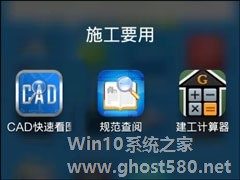-
CAD手机看图软件“CAD快速看图”怎么使用?
- 时间:2024-05-03 03:34:09
大家好,今天Win10系统之家小编给大家分享「CAD手机看图软件“CAD快速看图”怎么使用?」的知识,如果能碰巧解决你现在面临的问题,记得收藏本站或分享给你的好友们哟~,现在开始吧!
CAD手机看图软件“CAD快速看图”怎么使用?CAD快速看图软件不仅有PC端软件,还有手机端APP,便于用户快速查看CAD图纸,如果有空闲,你还可以在手机测量、标注图纸,其他功能请看下文介绍。
CAD手机看图软件“CAD快速看图”怎么使用?
第一步、下载 CAD快速看图 软件
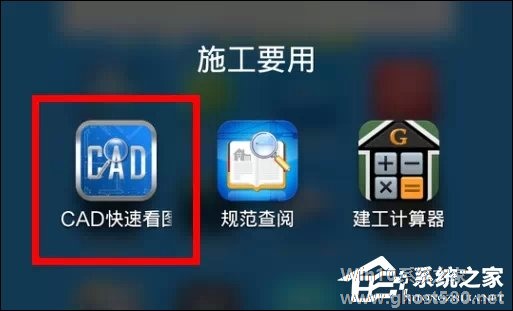
软件安装完毕后手机界面显示情况。
第二步、把图纸传到手机里
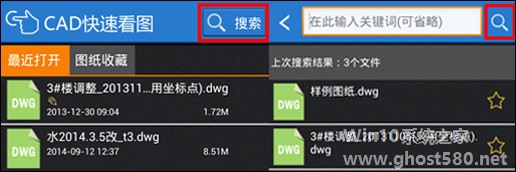
这一步的前提是,有电子版的图纸。然后通过自己方便的方式把图纸传到手机里。
传上图纸之后,打开软件,点击搜索按钮,软件会自动扫描图纸!

通常软件打开一张5M左右的图纸,最短耗时7秒。
第三步、对图纸进行操作
(1)标注功能
具有拍照批注功能,通过照片与图纸结合,实现形象化的进度管理!
(2)测量功能
点击测量按钮,将图纸放大,点击屏幕起点,捕捉功能自动开启,根据提示再指定终点,测量就完成了,非常方便。测量完后,还能拖动小方块更改测量对象,点击小红叉即可删除测量数据!
(3) 图层和布局一应俱全
(4)其他界面:
以上内容便是CAD手机看图软件“CAD快速看图”的使用方法介绍,如果你手上拿的是平板电脑,还可以使用触屏笔描绘图纸上的关键位置。
以上就是关于「CAD手机看图软件“CAD快速看图”怎么使用?」的全部内容,本文讲解到这里啦,希望对大家有所帮助。如果你还想了解更多这方面的信息,记得收藏关注本站~
『Win10系统之家www.GHost580.net①独♂家使用,转载请注明出处!』
相关文章
-
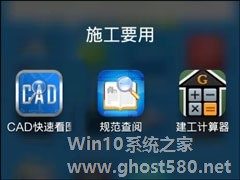
CAD手机看图软件“CAD快速看图”怎么使用?CAD快速看图软件不仅有PC端软件,还有手机端APP,便于用户快速查看CAD图纸,如果有空闲,你还可以在手机测量、标注图纸,其他功能请看下文介绍。
CAD手机看图软件“CAD快速看图”怎么使用?
第一步、下载CAD快速看图 软件
软件安装完毕后手机界面显示情况。
第二步、把图纸传到... -

CAD快速看图怎么快速分图?CAD快速看图是一款大家比较熟悉的CAD看图软件,用户们可以在里面看图、快速测量、快速标注等,那么在CAD快速看图中要怎么快速分图呢?下面就给大家分享CAD快速看图快速分图教程。
1、用CAD快速看图打开图纸,点击VIP按钮选择“CAD图纸分割导出”功能,也可以右键点击图纸,出现右键菜单,选择功能。
2、选择后,弹出对话框,点击“选... -

迅捷CAD看图软件怎么画三角形?迅捷CAD看图软件画三角形的方法
迅捷CAD看图软件是一款功能强大的CAD看图软件,不仅仅可以看图还可以简单的绘图,那你知道在迅捷CAD看图软件怎么画三角形的吗?接下来我们一起往下看看迅捷CAD看图软件画三角形的方法吧。
方法步骤
1、首先新建一个空白的CAD图纸;
2、执行“画线”命令;
3、拖动鼠标选中线的起点和终点,拖动鼠标的同时可以看到线的长度,用户可以根据显示... -

CAD快速看图怎么提取表格到excel里?提取表格到excel里的操作步骤
CAD快速看图是一款非常专业的图纸编辑软件,它可以根据你外部的因素来制作三维图纸,在CAD快速看图里还可以把表格提取到execel里,那么在CAD快速看图里怎么把表格提取出来呢?下面就是提取表格到excel的操作步骤,一起往下看看吧!
方法步骤
1、先用CAD快速看图打开图纸,登录自己的快看账号,点击VIP按钮中的“提取表格”,或者在图纸上点右键,出现右键菜单...